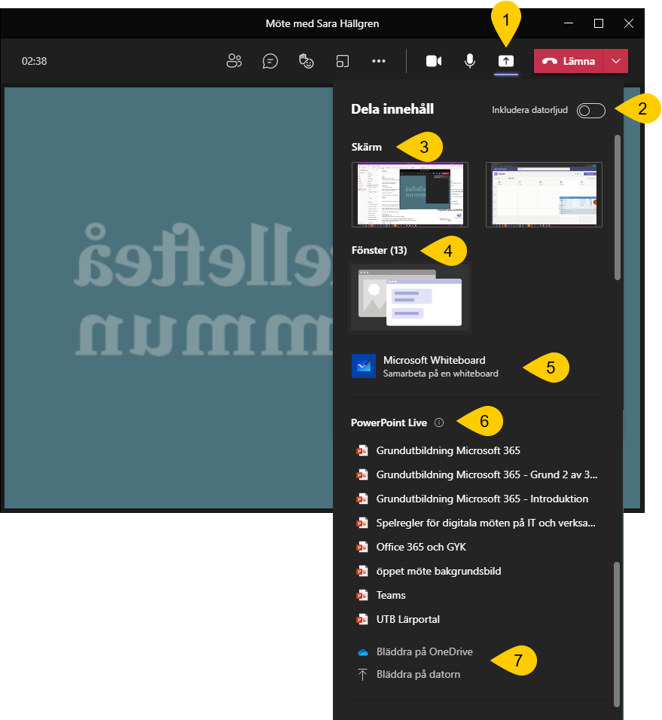Presentera i ett möte
Instruktion för hur du delar innehåll i ett Teamsmöte.
Hur man delar innehåll i ett Teamsmöte
Dela innehåll (Ctrl+Shift+E)
1. Om du vill dela din skärm i ett möte väljer du dela innehåll i möteskontrollerna. Välj sedan att presentera hela skrivbordet, ett fönster, en ppt-fil eller en whiteboard.
Inkludera datorljud
2. Kom ihåg att inkludera systemljud om du ska spela upp ett ljud från din dator och dina deltagare i Teamsmötet ska höra detta.
Skrivbord
3. Dela ditt skrivbord om du vill visa hela skärmen, tex aviseringar och andra aktiviteter på skrivbordet, det är utmärkt när du behöver dela flera fönster på ett smidigt sätt
Fönster
4. Dela fönster om du vill visa bara ett fönster och inga meddelanden eller annan aktivitet på skrivbordet, det är utmärkt när du bara behöver visa en sak och vill behålla resten av skärmen för dig själv
Whiteboard
5. Dela Whiteboard när du vill redigera samtidigt med andra i realtid på en whiteboard-yta, det är utmärkt när du vill skissa med andra och låta dina anteckningar vara kopplade till mötet.
PowerPoint
6. Dela PowerPoint om du vill presentera en PPT-fil som andra kan interagera med, det är utmärkt när du behöver dela en presentation och vill att andra ska kunna navigera i den i sin egen takt.
Du kan även välja att dela Excel Live under PowerPoint Live.
7. Tryck på BLÄDDRA i högra hörnet om du inte hittar din presentation.
8. Sluta dela när du är klar, samma ställe som nr1.
Ytterligare instruktioner
Support från Microsoft
Längst ned i vänstra hörnet på Teams står det Hjälp. Klicka där och på utbildning. Då kommer man till en startsida med utbildningar i Teams. Under rubriken "Möten" finns en instruktion för hur man Delar innehåll i ett möte i Teams (microsoft.com) Länk till annan webbplats, öppnas i nytt fönster. (öppnas i nytt fönster).
Länk till annan webbplats, öppnas i nytt fönster. (öppnas i nytt fönster).
Utöver den inbyggda Teams-hjälpen är support.microsoft.com Länk till annan webbplats, öppnas i nytt fönster. (öppnas i nytt fönster) en rekommenderad källa till hjälp och utbildningsmaterial.
Länk till annan webbplats, öppnas i nytt fönster. (öppnas i nytt fönster) en rekommenderad källa till hjälp och utbildningsmaterial.
Där finns en instruktion likt ovan: